在使用Node进行开发的时候,有时候需要在不同的Node版本中进行切换。 首先,跨平台的 NVM(Node Version Manager) 可以帮助我们很好的进行版本管理。 其次,**HomeBrew **也可以很方便的实现 Node 版本切换。 同理,**HomeBrew **也可以实现其他 runtime 的版本控制。
查看可用版本
$ brew search node
即可看到当前可用的版本
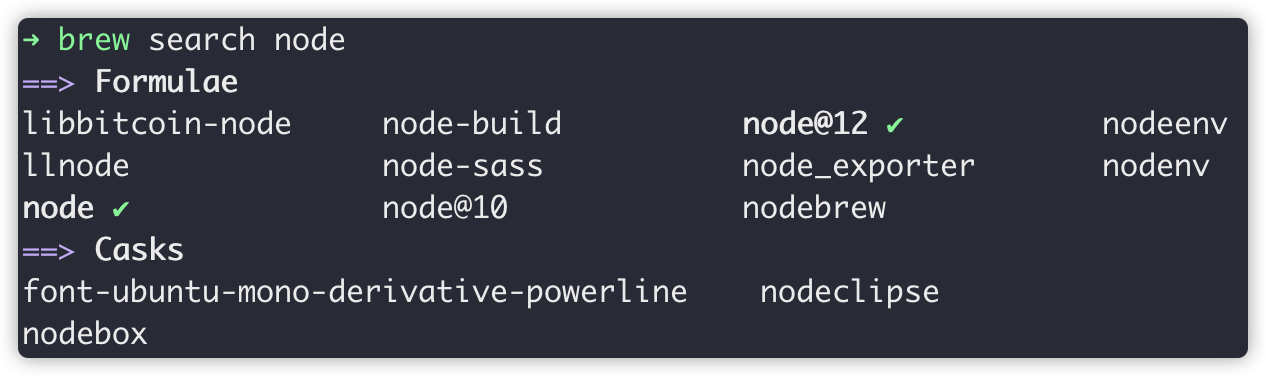
安装需要的 Node 版本
$ brew install node@12
如果需要13.x.x中最新版本,可以使用
$ brew install node@12-lts
切换版本
- 首先取消当前版本
$ brew unlink node
- 切换到需要的版本
在切换版本的时候,可能会需要用到 –force命令,强制执行。
$ brew link node@12 [--force]
在切换版本时,可能会有一些文件需要删除,注意控制台的提示内容,执行即可 例如:
$ rm '/usr/local/include/node/pthread-fixes.h'
检查是否切换成功
$ node -v
添加到 Path
$ which node
$ export NODE_PATH='/usr/local/lib/node_modules' # <--- add this ~/.bashrc
删除所有 Node
$ brew uninstall node
# 或者 `brew uninstall --force node` 移除所有版本
$ brew prune
$ rm -f /usr/local/bin/npm /usr/local/lib/dtrace/node.d
$ rm -rf ~/.npm
写在最后
出现这个问题是在安装Yarn的时候遇到的。在使用HomeBrew安装Node的时候,需要brew link node,但是 link 之后的版本是最新的15。
本来新版本的 Node 带来了更多的特性,然而在使用ng-cli生成的项目中,打包的时候,node-sass一直出问题,这里不仅是网络问题,也有 Node 版本的问题,因此需要工具来管理 Node 版本,固有此总结。
现在最好的方式就是使用 dart-sass 代替 node-sass
Yarn是一个很方便的包管理器,推荐在安装包时尝试一下Yarn